
Trên hệ điều hành iOS có một tính năng lưu trữ thông tin tài khoản và mật khẩu các trang web và các ứng dụng bạn hay đăng nhập. Khi bạn quay lại sử dụng, hệ thống sẽ tự động điền mật khẩu trên iPhone để đăng nhập mà không cần bạn phải nhập lại.
Lưu ý:
- Tính năng này được Apple cập nhật trên phiên bản iOS 12
- Không nên lưu mật khẩu các tài khoản quan trọng như tài khoản ngân hàng, Gmail…
Cách tự điền mật khẩu trên iPhone
Cách cài tính năng tự điền mật khẩu trên iPhone rất đơn giản. Bạn thực hiện thao tác sau:
Bước 1: Mở ứng dụng Cài đặt > tìm chọn Mật khẩu.
Bước 2: Chọn Tùy chọn mật khẩu > bật tính năng Tự động điền mật khẩu và mã khoá.
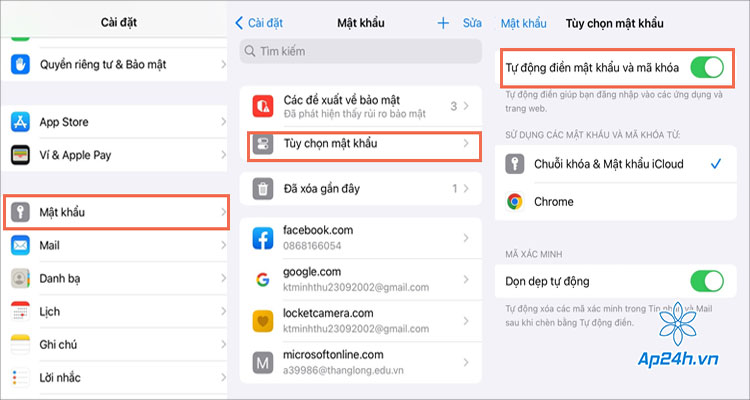
Bật tính năng Tự động điền mật khẩu và mã khoá
Bước 3: Chọn biểu tượng dấu + để thêm mới tài khoản > chọn Mật khẩu mới.
Bước 4: Nhập tên trang web, tên tài khoản và mật khẩu của bạn > nhấn Xong.

Thêm tài khoản
Sau khi hoàn tất, bạn hãy thử vào trang web hoặc ứng dụng đã thêm và nhập Tên tài khoản. Thiết bị sẽ xác thực bằng Touch ID hoặc Face ID và tự động điền mật khẩu là thành công.
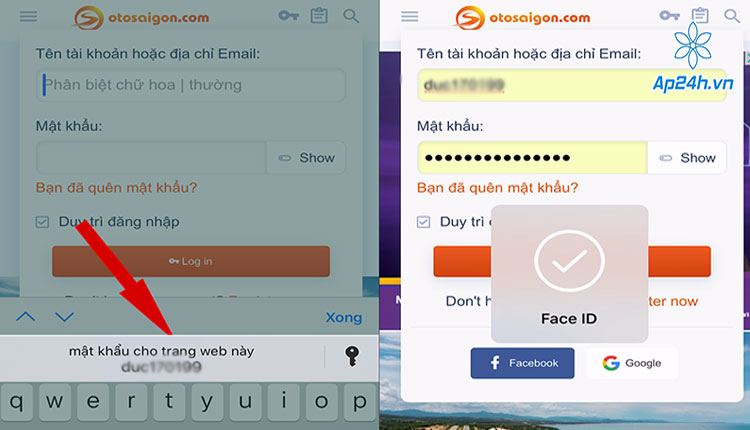
Thử đăng nhập với tài khoản vừa thêm
Cách tắt tự động điền mật khẩu trên iPhone
Ngược lại để tắt tự động điền mật khẩu trên iPhone bạn chỉ cần thực hiện các bước sau:
- Vào mục Mật khẩu & Tài khoản và gạt sang trái Tự động điền mật khẩu để tắt toàn bộ tính năng
- Hoặc nhấn giữ trang web/ ứng dụng > chọn Xoá để tắt tự động điền mật khẩu với riêng ứng dụng hoặc website đó.
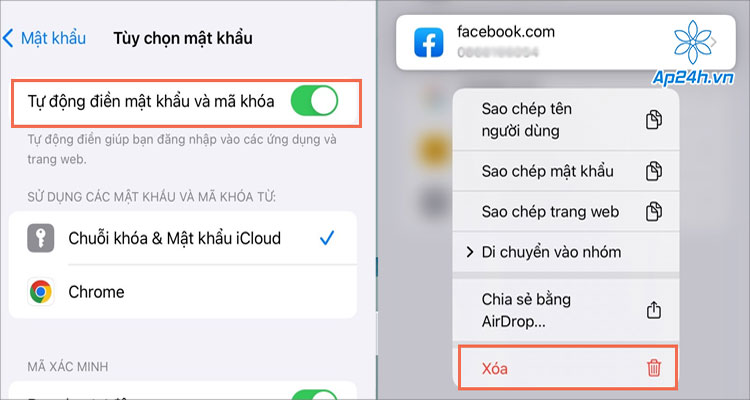
Tắt tự động điền mật khẩu trên iPhone
Như vậy bạn đã có thể tự bật hoặc tắt tự động điền mật khẩu trên iPhone cho các ứng dụng và trang web bất kỳ đơn giản.
Xem thêm: Hướng dẫn cách nghe Youtube khi tắt màn hình Android & iOS
Bài viết trên đây của Ap24h.vn đã hướng dẫn bạn chi tiết cách tự điền mật khẩu trên iPhone chi tiết nhất. Hy vọng bài viết sẽ hữu ích với bạn!
Mọi chi tiết xin vui lòng liên hệ:
HỆ THỐNG SHOP CÔNG NGHỆ AP24H.VN
Tổng đài hỗ trợ: 1800 6124 - Hotline: 083 865 1166
Facebook: www.facebook.com/ap24h
Đăng ký kênh Youtube để cập nhập sản phẩm công nghệ mới nhất: http://bit.ly/Shop_CN_Ap24h
Tham gia cộng đồng Macbook: http://bit.ly/Hoi_Macbook_Viet_Ap24h
Tìm cửa hàng gần bạn nhất tại:https://ap24h.vn/he-thong-cua-hang-dd82.html
Ap24h - Hệ thống Shop công nghệ, phụ kiện và dịch vụ uy tín!







![[KHẮC PHỤC] - Bàn Phím Macbook Không Gõ Được Hiệu Quả](https://ap24h.vn/images/news/2024/07/23/resized/ban-phim-macbook-khong-go-duoc_1721707103.jpg)







![[KHẮC PHỤC] - Bàn Phím Macbook Không Gõ Được Hiệu Quả](https://ap24h.vn/images/news/2024/07/23/small/ban-phim-macbook-khong-go-duoc_1721707103.jpg)





















TVQuản trị viênQuản trị viên
Xin chào quý khách. Quý khách hãy để lại bình luận, chúng tôi sẽ phản hồi sớm